カテゴリ: iOS画面ロック解除
iPhoneを知らない人に操作されないためにあるパスコードは、実は6桁から4桁に変更する事が出来るのをご存知ですか。デフォルトでは6桁になりますので、4桁にしたい場合には設定をしましょう。設定方法は非常に簡単ですので、一度覚えておけばどんな時でも簡単に変えることが出来るでしょう。
iPhoneパスコード6桁からiPhoneパスコード4桁に変更するにはiPhoneの設定画面で一般から「Touch IDとパスコード」を選択して下さい。そうすると、設定画面を表示する事が出来ます。現段階で設定しているパスコードを求められますので、入力をして下さい。すると、変更画面にあらわれるパスコードオプションで、4桁の数字コードというのが出てきますので新しい数字を入力すれば変更完了です。
パスコードは、iPhoneパスコード4桁変更以外にも長い桁数での設定も可能です。ですが、正しく記憶をしてロックを解除するたびに、長い桁数を入力しなくてはいけなくなります。iPhoneには、11回以上入力を間違えてしまいますと、端末のデータを初期化するという機能があります。これは、盗難に遭った時などには非常に良い機能ではありますが、自分自身で解らなくなった場合ですと非常に困る場合もありますので、長くするのであればちゃんと覚えられるコードを用意するようにしましょう。
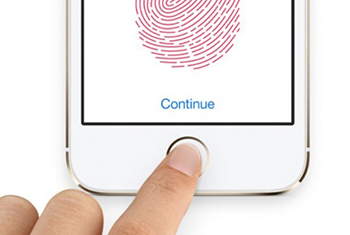
iPhoneパスコード4桁に変更していたとしても、万が一忘れてしまうこともあるかもしれません。しかし、パスコードが解らなくても画面ロックを解除する方法はいくつかあります。まず、iTunesを使った方法です。USBケーブルでiPhoneを接続したらパソコンに繋いでiTunesを起動させて下さい。バックアップ欄にある「今すぐバックアップ」をクリックしてデータを保存しましょう。次に「バックアップを復元」すれば、ロック画面から解除をする事が出来ます。
次は、ロック解除が出来なくなったiPhone以外のiOSデバイスを使って、「iPhoneを探す」機能を使いましょう。そうすれば、ロックが解除できなくなったデバイス名をタップして、アクションをタップすればiPhoneを初期化する事が出来ますので、バックアップファイルを適用する事で復元が可能です。
もう1つの方法として「dr.fone-iPhone画面ロック解除」を使って画面ロックを解除するというものがあります。「dr.fone-iPhone画面ロック解除」はiPhoneのデータ復元や起動障害から修復といった便利な機能をもったdr.foneシリーズの最新作です。
iPhoneやiPadといったiOS製品のロックが解除できなくなってしまった時に簡単にロックを解除してくれる心強いソフトとなっています。気になる方は公式サイトから無料お試し版を使うこともできるのでぜひ利用してみてください。iPhoneが初期化されるという点は他の方法と変わらないので併せて「dr.fone-iPhone画面ロック解除」を使うと、よりお手軽にロック解除&データ復元ができるのでオススメです。

このように、ふとした時にパスコードを忘れてしまう事は誰にでもあります。ロック画面はいくつかの方法で解除する事が出来ますので、諦めて初期化はしないでまずは解除方法を試してみましょう。また、解除をする際には気をつけなくてはいけないことがあります。それは、必ず事前にiTunesかiCloudで事前にバックアップを作っておかなくてはいけないという事です。
ロックを解除するためには一度初期化をしなくてはいけないため、最新のデータを用意しておく必要があります。そのため、小まめにバックアップは取るように心掛けて、何時どんな時に初期化をしても問題無いように準備をしておきましょう。また、いざという時のためにも「dr.fone-iPhone画面ロック解除」をダウンロードしておくと安心です。
「dr.fone-iPhone画面ロック解除」の詳しい使い方は以下動画をご覧ください。

5分でiPhoneやiPadのロック画面を解除します。
akira
編集